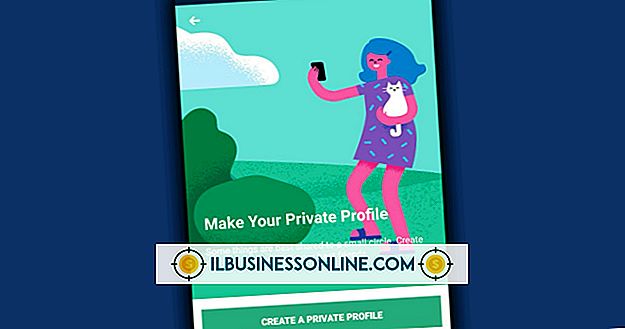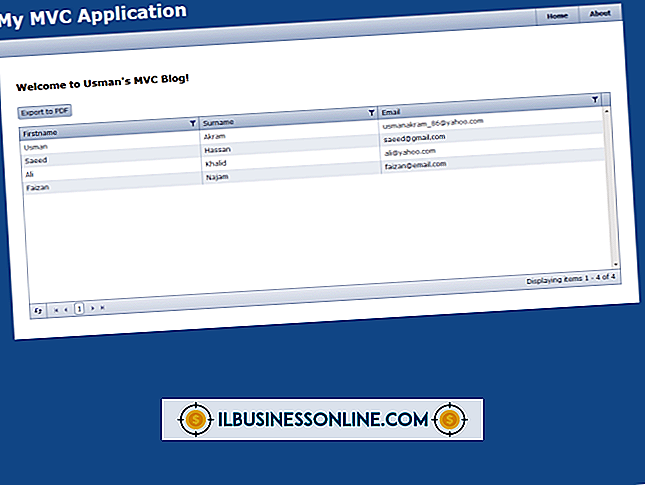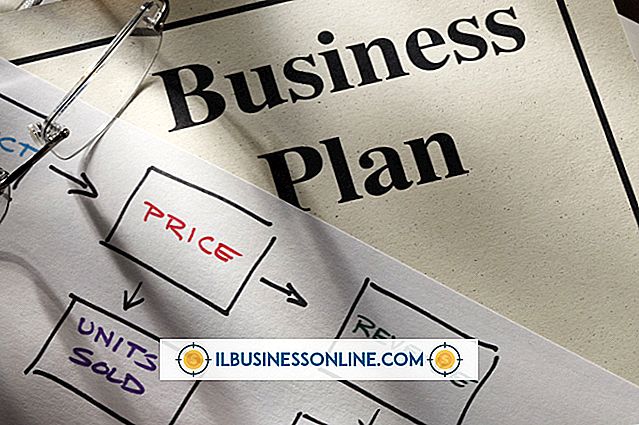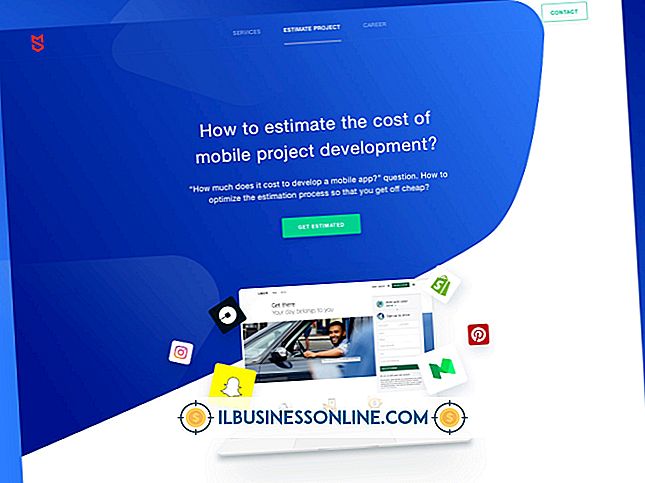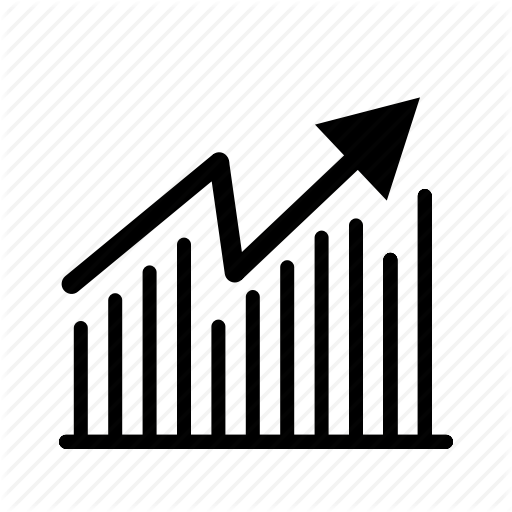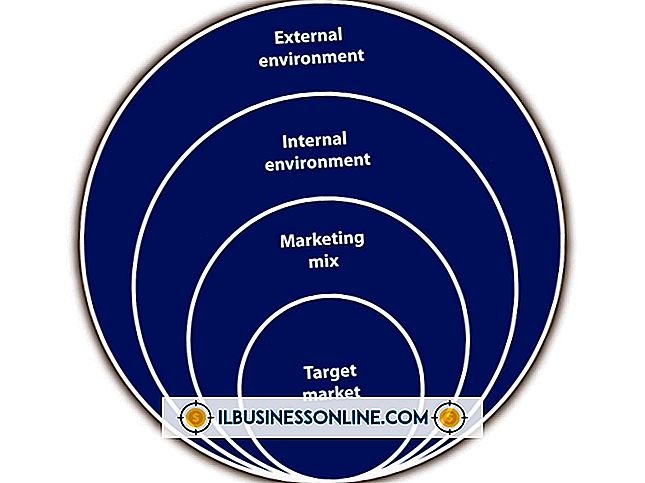Sådan bruges Photobucket med Blogger og Word

Hvis du vil have et billede vist i en webbrowser, skal du gemme det på en webserver. det kan ikke bare opholde sig på din harddisk. Når dit uploadbillede er til din virksomheds Blogger-konto, gemmer webstedet dem på en webserver. Du har også mulighed for at linke til billeder, der allerede findes på internettet. Du kan gøre dette ved at uploade til et gratis image-hosting site som Photobucket. Du kan endda lave billeder, som du uploader der, vises i dine Microsoft Word-dokumenter.
Upload billede til Photobucket
1.
Log ind på din konto og klik på knappen "Upload" øverst på siden.
2.
Klik på "Vælg billeder og videoer" for at få vist et filvalgsvindue. Dobbeltklik på den fil, du ønsker at uploade og vente, indtil webstedet uploader det.
3.
Klik på "Se album" for at se dit fotoalbum; det viser miniaturebilleder af dine fotos.
4.
Flyt markøren over det billede, du uploadede, og klik på webadressen inde i tekstboksen "Direkte link". Webstedet kopierer den URL til dit Windows udklipsholder
Tilføj til Blogger
1.
Naviger til din Blogger-konto og klik på knappen "Opret nyt indlæg" ved siden af en af dine blogtitler.
2.
Skriv den tekst, du vil have vist i bloggen, i redigeringsvinduet. Klik på placeringen i teksten, hvor du vil have dit Photobucket-billede vist, og klik på knappen "Indsæt billede"
3.
Klik på "Fra en URL" og indsæt webadressen du kopierede til tekstboksen "Indsæt et billede URL her".
4.
Klik på "Tilføj valgt" for at tilføje billedet til dit blogindlæg. Indsæt yderligere billeder i dit blogindlæg efter behov ved hjælp af disse trin.
Tilføj til Word
1.
Åbn et Word-dokument, og placér markøren, hvor du vil have dit billede vist.
2.
Klik på "Insert", og klik derefter på "Quick Parts" -knappen, der findes i båndets tekstafsnit.
3.
Klik på "Felt" for at åbne vinduet "Felt". Rul gennem listen over navne i feltet "Feltnavn" og klik på "Inkluder billede" for at vælge det pågældende navn.
4.
Indsæt din Photobucket-URL i tekstfeltet "Filnavn eller URL" og klik på "OK" for at tilføje billedet til dokumentet.
Tips
- Hold nede din "Ctrl" nøgle og klik på flere filer, hvis du vil vælge mere end en fil på Photobucket.
- Hvis du kopierer noget andet, før du indsætter din Photobucket-URL, vil du miste webadressen, medmindre du bruger en speciel udklipsholder. Hvis du mister webadressen, skal du gå tilbage til Photobucket og kopiere billedets URL igen.
- Klik ikke på linket "HTML-kode" i stedet for "Direkte link", når du kopierer fra Photobucket-webstedet. Teksten kan se ens ud, men dine billeder i Blogger eller Word vises ikke, når du ikke vælger "Direkte link." Blogger viser en fejlmeddelelse, hvis du forsøger at indsætte en ugyldig billedwebadresse i "Indsæt et billede URL her" tekstboks.
- Ændre størrelsen på et Word-billede ved at klikke på et af dets hjørner, hold din venstre museknap nede og træk musen. Det kan være nødvendigt at gøre dette, når du integrerer et stort billede i dit dokument.